经验直达:
- WPS中有各类序号
- WPS表格中前面的序号打乱了怎么重新排序
- WPS文档中
一、WPS中有各类序号
1、首先打开excel表格,按住ctrl键填充序号 。
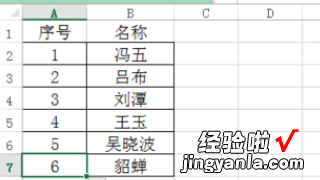
2、随意删除一行,看下是否连续 。
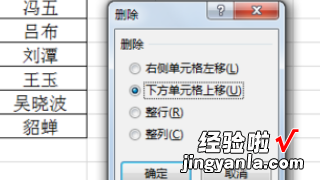
3、此刻发现序号已经不连续了 。
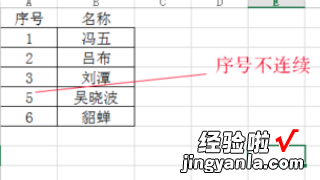
4、为了看效果 , 在C列输入公式=row()-1.
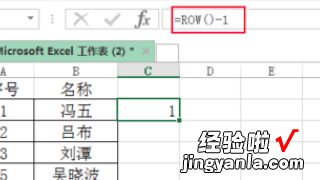
5、向下拖动鼠标,选中后,按住ctrl enter刷新数据 。

6、然后再删除一行,刷新后左侧还是不连续,右侧删除序号依然连续 。
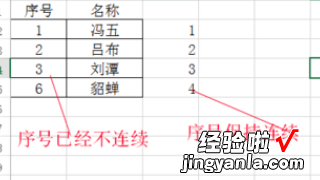
7、另一种方法是输入公式=SUM(OFFSET(A2,-1,),1),0在exce表格中插入或删除行保持序号连续
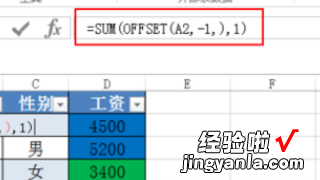
二、WPS表格中前面的序号打乱了怎么重新排序
WPS表格中前面的序号打乱了怎么重新排序?下面介绍具体操作步骤 。

材料/工具
wps表格
方法
- 1/7
如图所示,因为是自己打上去的序号,所以删除以后 , 就会看到,中间空了一个,不连贯,很无奈 。
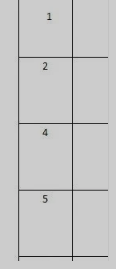
请点击输入图片描述
- 2/7
先选中这些序号,最好是清空一下,不容易出问题 , 有些人操作的时候,发现不先清空,里面好几个数字,选中以后,直接delete键就好了 。
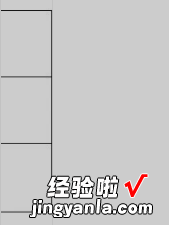
请点击输入图片描述
- 3/7
删除了以后,选中第一列的序号,点击开始按钮 。
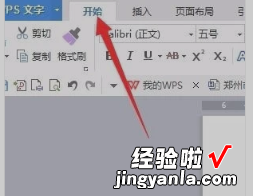
【WPS表格中前面的序号打乱了怎么重新排序 WPS中有各类序号】请点击输入图片描述
- 4/7
如图:会看到在开始按钮里面有一个序号的这个,可以点击这个打开序号,里面会有可以供选择的序号 。

请点击输入图片描述
- 5/7
点击需要的序号 。
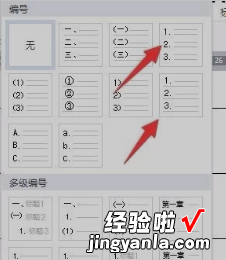
请点击输入图片描述
- 6/7
之后就会看到,序号是连续的了,非常的简单方便的 , 而且也不会出错 。
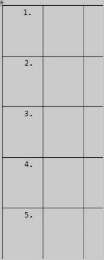
请点击输入图片描述
- 7/7
也可以看到,这个序号的好处就是 , 删除了其中的一行,下面的序号就直接修改了,特别的方便简单,根本不用再次修改了,所以如果再修改的话,直接修改就行 。

请点击输入图片描述
三、WPS文档中
粘贴不是文本格式 , 刚好我也碰到,只要设置一下 , 以后一劳永逸:
- 打开word,左上角“文件”
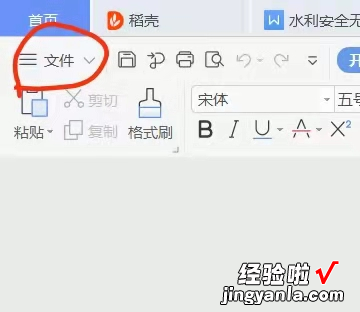
请点击输入图片描述
请点击输入图片描述
请点击输入图片描述
- 选倒数第二个“选项”
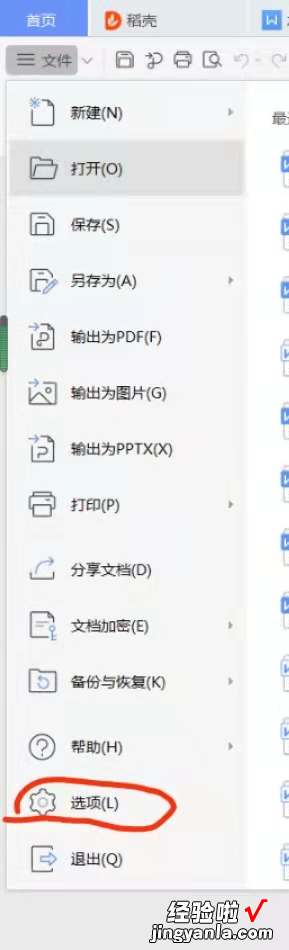
请点击输入图片描述
- 第二个“编辑”,下拉找到“剪切与粘贴选项”下面的“默认粘贴方式”,点右边小灰框里的文字 , 选“无格式文本”,选好之后点右下方“确认” 。
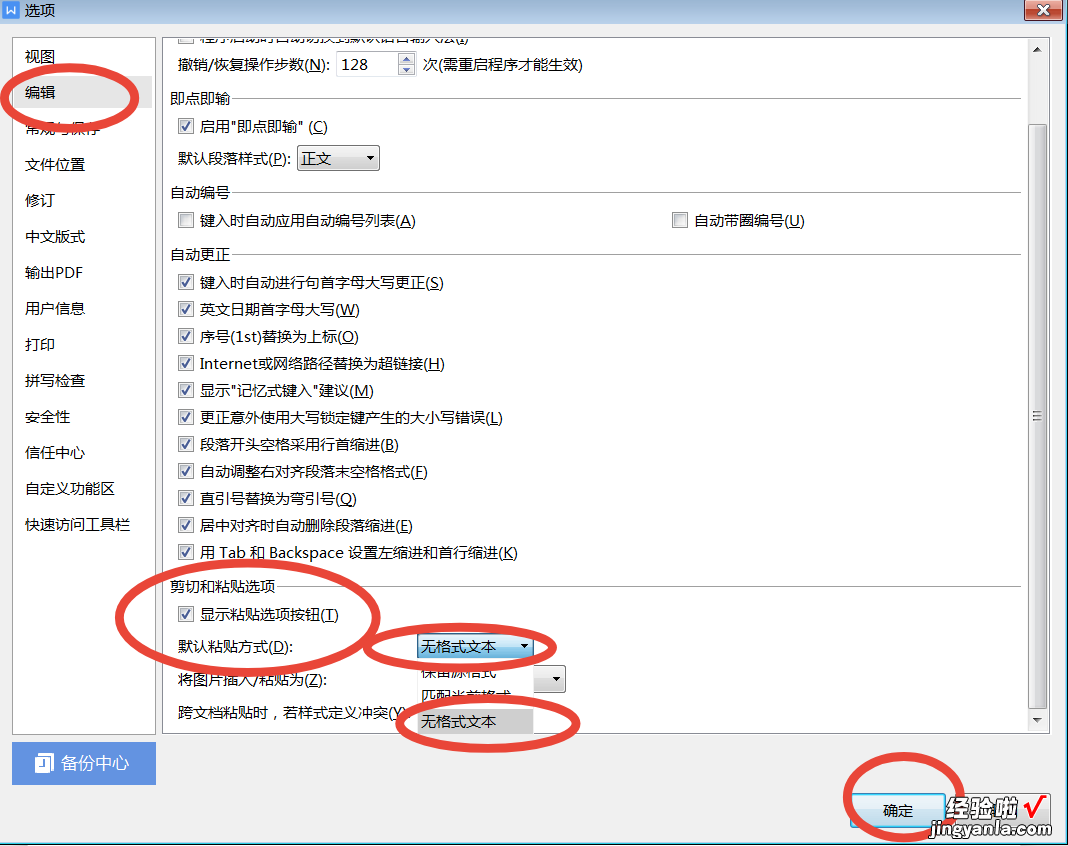
请点击输入图片描述
设置完之后,你想怎么粘贴就怎么粘贴,编号和原来一样不会有变化 , 省时省事,希望对你有用!
